PAGAR SEGURAMENTE CON:

CERTSUPERIOR: CELEBRANDO 20 Años Con LA ConfianZa De Las Mejores Marcas
PARA Comprar Soluciones de seguridad digitales, NO HAY MEJOR.

¿Está viendo un código de error de su navegador llamado NET::ERR_CERT_AUTHORITY_INVALID?
Si es así, ¡estás en el lugar correcto!
Cuando ve el código de error NET::ERR_CERT_AUTHORITY_INVALID después de visitar un sitio web con Google Chrome, es una señal de que su navegador no puede hacer una conexión segura con el sitio web. Como resultado, su navegador intentará bloquear el acceso al sitio para mantener su navegación segura.
Si eres dueño de un sitio web, puede ser frustrante si los usuarios no pueden acceder a través de https. Esto puede resultar en pérdida de tráfico, ingresos y confianza. En resumen, si el sitio web no crece, los usuarios podrían desconfiar al visitar alguna página.
Entendemos que esto puede ser frustrante. Es por eso que el equipo de CertSuperior ha elaborado esta guía detallada para ayudarlo a:
Después de generarse la solicitud, es validada y firmada por una Autoridad Certificadora (CA), normalmente una entidad pública y reconocida ubicada en Internet. Este certificado firmada por la CA actúa como un pasaporte digital que autentica la identidad del dueño de un dominio web.
Crear una solicitud y validarla con una Autoridad de Certificación son pasos importantes para garantizar la seguridad de un sitio web. Es importante generar una Signing Request correctamente y gestionar los certificados SSL de manera adecuada para proteger la información en línea.
Así que sigue leyendo y te ayudaremos a solucionar este problema en poco tiempo.
El error NET::ERR_CERT_AUTHORITY_INVALID aparece cuando el mensaje "La conexión no es privada" se muestra en los navegadores web. Este error es uno de varios códigos que pueden aparecer en esta situación. Los usuarios no pueden acceder a la página usando https en lugar de http debido a un problema con el certificado SSL. Esto significa que hay un error en el certificado SSL que impide el acceso a la página con https.
Si usted es el propietario del sitio web, que aparezca este error puede ser particularmente frustrante, tanto para usted como para sus clientes. Sin embargo, no hay nada de qué preocuparse porqué discutiremos la causa subyacente en la siguiente sección.
En caso de que sus clientes no pueden acceder a su sitio web de forma segura, usted está perdiendo constantemente:
No se preocupe, en el resto de este artículo lo ayudaremos a comprender cómo aparece este tipo de error SSL en varios navegadores web modernos. Además, detallaremos cómo resolver el código de error NET::ERR_CERT_AUTHORITY_INVALID, tanto si eres el propietario del sitio web como si no.
Pero primero, veamos cuáles podrían ser las causas subyacentes de este error.
La causa subyacente del error NET::ERR_CERT_AUTHORITY_INVALID, como sugiere el nombre del error, es que Google Chrome tiene problemas para validar la autoridad certificadora (CA) que emitió el SSL instalado en el sitio web.
Lo primero que hacen Google Chrome y otros navegadores cuando visitan un sitio web es intentar validar la CA del sitio web. El navegador no puede acceder al sitio, por lo que te redirige a una página de advertencia en lugar de permitirte visitarlo.
Esta página de error protege la información confidencial de los visitantes, como correos electrónicos, datos personales, contraseñas, información bancaria y tarjetas de crédito. Esto sirve para que los datos no sean interceptados o modificados por cualquier persona que pueda estar atacando maliciosamente el sitio web en cuestión.
Autoridades de certificación de confianza para evitar este error:
Dicho esto, hay tres problemas comunes que pueden ocurrir con la CA emisora que harán que este error aparezca en Google Chrome. A continuación, vamos a cubrirlos uno por uno.
El código de error NET::ERR_CERT_AUTHORITY_INVALID puede ocurrir en diferentes navegadores web. Ahora vamos a ver cómo se manifiesta este problema.
O haga clic aquí para avanzar sobre cómo resolver este error
El código de error NET::ERR_CERT_AUTHORITY_INVALID es oficialmente un código de error de Google Chrome. Puede aparecer ligeramente diferente según el navegador que esté utilizando y el servidor del sitio web en cuestión y la configuración del certificado.
A continuación, detallaremos estas variaciones en los distintos navegadores.
Cuando usa Google Chrome y ocurre el error NET::ERR_CERT_AUTHORITY_INVALID, lo primero que sucederá es que el navegador lo redirigirá a una nueva página, en lugar de permitirle visitar el sitio web que ingresó en la barra de direcciones.
Esta nueva página debería ser algo como esto:
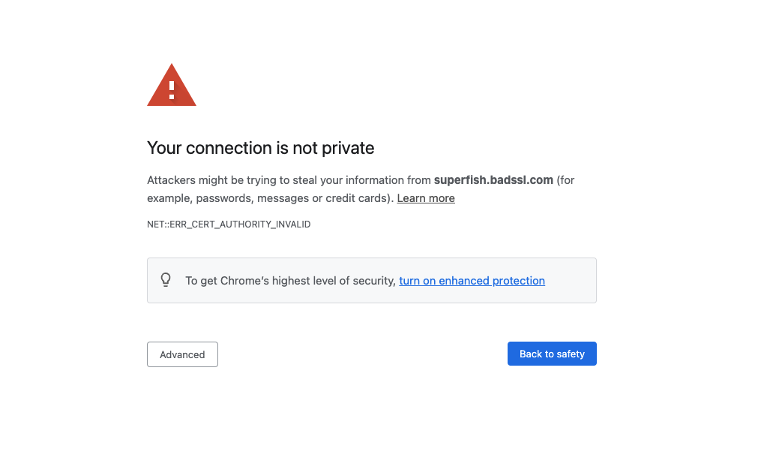
Esto lo hace como un medio para proteger la privacidad y la integridad de los datos que comparte con este sitio web. Ahora, cubramos específicamente cómo se ve esta página.
En la parte superior de la página, verá un gráfico de un triángulo rojo con un signo de exclamación dentro. Justo debajo habrá una advertencia de que "Su conexión no es privada" en negrita. Después de eso, habrá un texto de advertencia que indica que los hackers pueden estar tratando de robar su información, con un enlace a Más información.
¡Ahora la parte importante!
Justo debajo de esta segunda advertencia, en mayúsculas, habrá un código de error.En este caso, debería estar viendo el código de error en cuestión: NET::ERR_CERT_AUTHORITY_INVALID. El cual aparecerá en mayúsculas.
Independientemente del código de error que vea, cuando haga clic en "Mostrar opciones avanzadas", aparecerán detalles adicionales sobre el código de error en cuestión, además de un enlace que le permitirá "Continuar al dominio". Sin embargo, no le recomendamos que haga clic en este enlace a menos que sea el propietario del sitio web, ya que cualquier dato que comparta con el sitio web podría ser robado o manipulado.
Finalmente, la página tendrá un botón azul con la etiqueta "Volver a la seguridad". Cuando hace clic aquí, Google lo regresará a la página que visitó antes de intentar acceder a este sitio.
Es importante tener en cuenta que Safari no utiliza el error NET::ERR_CERT_AUTHORITY_INVALID. Por lo que este código de error no aparecerá en el navegador Safari. De hecho, el navegador Safari normalmente no usa códigos de error en sus páginas de advertencia cuando hay un problema con el certificado SSL.
Pero si la causa subyacente del error de un sitio web tiene algo que ver con la CA emisora, la página de advertencia se verá así :
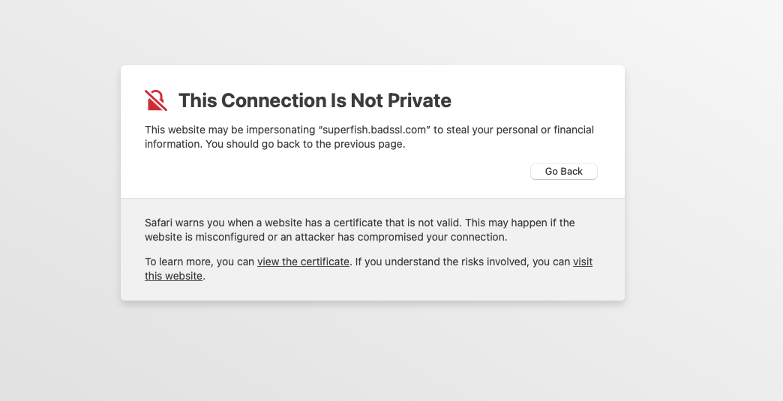
Como puede ver, su navegador ha sido redirigido a una nueva página y le ha impedido visitar el sitio web con el problema del certificado.
El aspecto exacto de esta página puede variar ligeramente, según su dispositivo, la versión del navegador y cualquier configuración personalizada, así como el sistema operativo de su dispositivo. Pero como puedes ver, la pantalla de advertencia es similar a la de Chrome, aunque no muestra un código de error dentro del contenido.
En la parte superior izquierda, verá un ícono de candado rojo que está tachado, junto a esa imagen seguirá una advertencia en negrita que dice "Esta conexión no es privada". Directamente debajo, habrá una segunda advertencia de que alguien puede estar haciéndose pasar por este sitio web para robar su información personal, siga con un botón para "Volver". Al hacer clic en este botón, volverá a la última página web que visitó.
Debajo de esta segunda advertencia, siempre seguirán algunos detalles sobre lo que podría estar mal con el sitio web que está intentando visitar. Como puede ver arriba, en este sitio web dice que el certificado no es válido, aunque sabemos que la causa subyacente es un problema con la autoridad emisora. Ese mensaje se mostrará cada vez que el certificado esté autofirmado o no se confíe en la autoridad emisora.
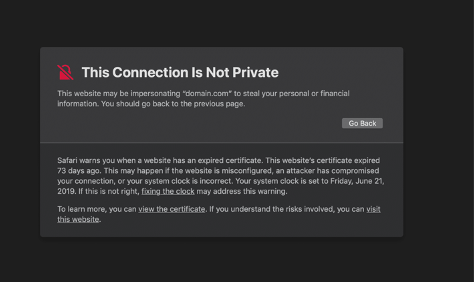
Si el problema es que Safari cree que el certificado está vencido, puede ser porque:
La advertencia le indicará exactamente cuántos días tiene el certificado caducado, para que pueda tomar las medidas adecuadas. Por lo que deberá comprar un certificado actualizado o corregir la configuración de fecha y hora en su dispositivo si es incorrecta.
Al igual que Chrome, Microsoft Edge utiliza el código de error NET::ERR_CERT_AUTHORITY_INVALID. Cuando un usuario visita un sitio web con Microsoft Edge que tiene un problema subyacente con la autoridad emisora, la página se parecerá a la siguiente captura de pantalla:
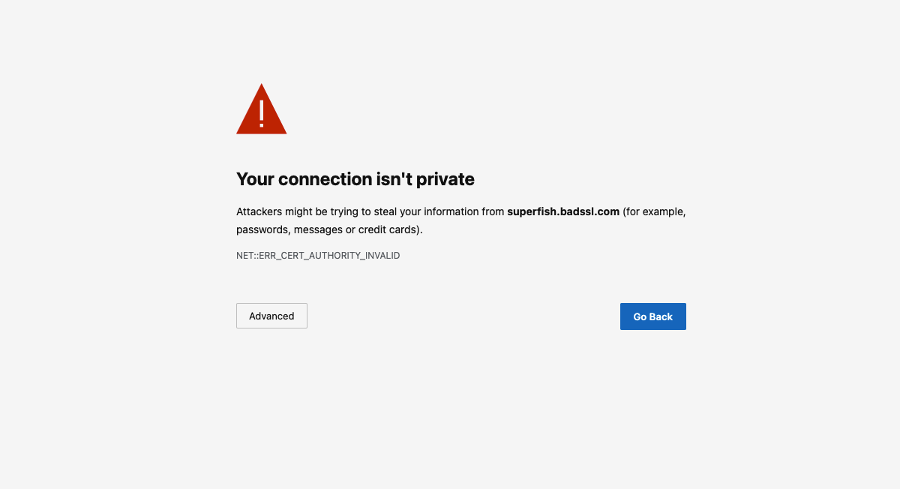
Como puede ver, Microsoft Edge le impidió visitar el sitio web en cuestión y lo redirigió a una página de advertencia que es prácticamente idéntica a la de Google. En la parte superior de la página hay un icono de un triángulo rojo, con un punto de explicación blanco dentro. Por otra parte, se advierte en negrita que existen problemas con la privacidad de la página.
Debajo de la advertencia hay detalles adicionales que le advierten que alguien puede estar intentando robar su información personal si visita el sitio. Luego verá el código de error NET::ERR_CERT_AUTHORITY_INVALID en mayúsculas, seguido de dos botones.
Si hace clic en el botón "Avanzado", se mencionan detalles adicionales sobre el problema con el certificado. En este caso de error, hacer clic en ese botón le indicará que el emisor del certificado no es de confianza o que hay algún tipo de configuración incorrecta.
Si es el propietario del sitio y sabe que compró un certificado de baja calidad, su mejor opción sería comprar un certificado confiable de una de las marcas aquí.
A diferencia de Chrome y Microsoft Edge, Firefox no usa el error NET::ERR_CERT_AUTHORITY_INVALID.
Cuando hay un problema al validar el emisor del certificado de un sitio web, podrá ver una pantalla de advertencia preliminar que se ve así:
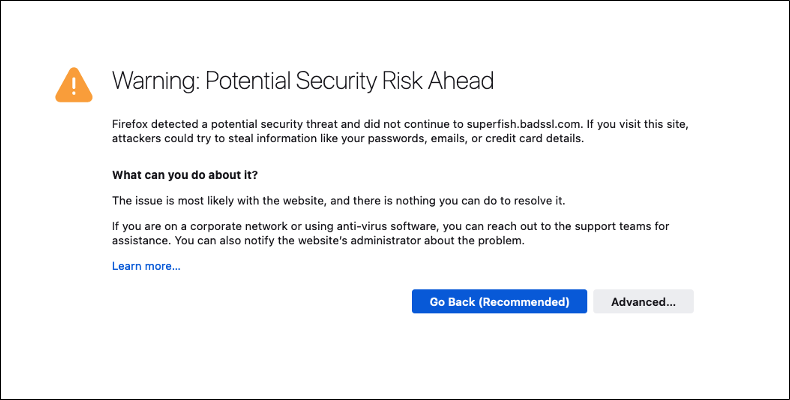
Como puede ver, al igual que con los otros navegadores, Firefox le ha impedido visitar el sitio web en cuestión y lo ha redirigido a una pantalla de advertencia.
En la parte superior de la pantalla hay un icono triangular naranja con un signo de exclamación dentro, seguido de un mensaje de advertencia que dice "Advertencia: riesgo potencial de seguridad por delante". Debajo de la advertencia aparece un mensaje que indica que Firefox ha encontrado una posible amenaza a la seguridad y le impide visitar el sitio.
Luego, Firefox incluye un enlace a "Más información", que lo dirigirá a un artículo de la base de conocimiento que le brinda información general sobre las diversas razones por las que Firefox puede haberle impedido acceder a este sitio.
En la parte inferior de la página, encontrarás dos botones, uno azul y otro blanco. El botón azul con la etiqueta "Regresar (recomendado)" lo llevará de regreso a la página web anterior que visitó. Y cuando haga clic en el botón "Avanzado", se cargarán detalles adicionales que le informarán un poco más sobre el problema de seguridad del sitio web que se ve así:
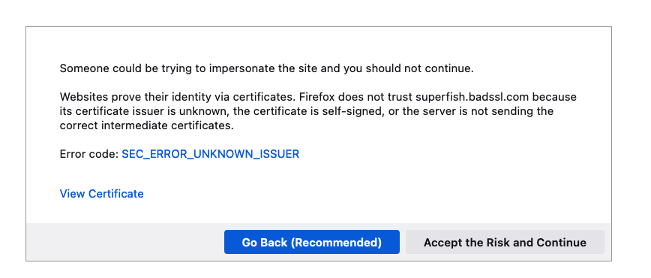
Nuevamente, recibirá una advertencia de que el sitio web puede ser malicioso. Y tras esto vemos que Firefox no confía en la web en cuestión porque no confía en el emisor del certificado SSL, tal y como cabría esperar.
A continuación, vemos un código de error que dice:
SEC_ERROR_UNKNOWN_ISSUER. Si hacemos clic en el enlace SEC_ERROR_UNKNOWN_ISSUER o en el enlace Ver certificado, podremos ver exactamente cuál es el problema con el certificado en este sitio. También, tendrá la opción de "Volver" a través del botón azul, que recomendamos. Esto lo llevará de vuelta a la última página web en la que estuvo antes de visitar el sitio web en cuestión.
Finalmente, también hay un botón que dice "Aceptar riesgo y continuar".
Cuando haga clic en este botón, será llevado al sitio web no seguro. Si elige esta opción, sólo asegúrese de no compartir ningún dato personal en el sitio, como su correo electrónico, información personal o, especialmente, cualquier información financiera confidencial.
Como puede ver, Firefox ofrece parte de la información más detallada sobre lo que está mal con la seguridad de un sitio web.Finalmente, veamos cómo responde el navegador Opera cuando visita un sitio web que tiene un problema subyacente con el emisor del certificado SSL del sitio web.
Al igual que Chrome y Microsoft Edge, Opera usa el código de error NET::ERR_CERT_AUTHORITY_INVALID.
Cuando intente acceder al sitio con el error, aparecerá una pantalla de advertencia similar a esta:

Como podemos ver, como todos los navegadores anteriores, Ópera le impidió visitar el sitio web no seguro y lo redirigió a una página de advertencia.
En la parte superior de esa página aparecerá el logotipo de Opera, junto con un mensaje de advertencia sobre la falta de privacidad en este sitio web. Debajo aparecerá una segunda advertencia de que los atacantes pueden estar intentando robar su información en el sitio. Luego seguirá el código de error: NET::ERR_CERT_AUTHORITY_INVALID.
Debajo del código de error aparecerá un botón azul con la etiqueta "Volver a la seguridad". Al hacer clic en este botón, volverá a la última página web que visitó, que siempre recomendamos. Además, debajo del botón azul aparecerá un enlace con la etiqueta "Ayúdame a entender".
Cuando hagamos clic en este enlace, Opera nos dará un poco más de información sobre qué es exactamente lo que está mal con el sitio web que hemos visitado, que se ve así:
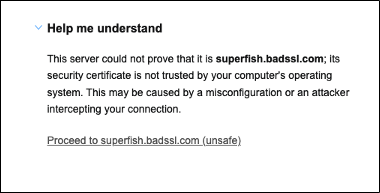
Podemos ver, Ópera no confía en el certificado de seguridad instalado en el sitio web. Sin embargo, no nos dice por qué.
Ahora que comprende lo que sucede cuando visita un sitio web con un problema subyacente con la autoridad que emitió su certificado digital, aprendamos más sobre cómo puede resolver este problema de la siguiente manera:
Primero, detallaremos cómo puede resolver el error NET::ERR_CERT_AUTHORITY_INVALID en un sitio web de su propiedad.
Luego discutiremos qué puede hacer si no es el propietario, sino alguien que simplemente deseaba visitar el sitio web.
Para resolver un error NET::ERR_CERT_AUTHORITY_INVALID, debemos comprender mejor la causa subyacente para saber qué acción tomar. No importa si el error es local o con el certificado ssl instalado, una de las siguientes 15 correcciones debería funcionar:
En primer lugar, puede haber algunos problemas localmente en su propio dispositivo, en la configuración del sistema operativo o con otra pieza de software, como su VPN, la configuración del antivirus o las cookies y los datos en caché de su navegador. Por lo que primero detallaremos todas estas opciones, que son más comunes para los visitantes del sitio web. Sin embargo, los propietarios también pueden querer verificar estos elementos si están seguros de que nada podría estar mal con el certificado de seguridad instalado en su sitio web.
Si usted es el propietario del sitio web y ve el error NET::ERR_CERT_AUTHORITY_INVALID , es probable que haya un problema con la autoridad de certificación que emitió el SSL para su sitio web.
Una razón común es que el emisor del certificado simplemente no es de confianza para el navegador. También podría deberse a que el propietario del sitio web intentó usar un certificado autofirmado, que la mayoría de los navegadores web modernos lo rechazan de inmediato.
Este error de SSL también podría deberse a que el certificado instalado ha caducado. Alternativamente, el certificado SSL aún puede ser válido, y el verdadero problema es que la fecha y la hora en su dispositivo están configuradas incorrectamente. En este último caso, el navegador todavía leerá que el certificado está caducado.
Como puede ver, hay muchos problemas que podrían ser la causa, y hay tantas correcciones. Pero no te preocupes, te detallaremos hasta el último paso que puedes dar para intentar solucionar este error NET::ERR_CERT_AUTHORITY_INVALID de una vez por todas.
Estas son algunas de las cosas que aprenderá :
Como visitante de un sitio web, cuando su navegador lo redirige a una página de advertencia con el error NET::ERR_CERT_AUTHORITY_INVALID, la mayoría de las veces debe tomar esta advertencia en serio y simplemente regresar a la última página segura que visitó. Puede hacer esto presionando el botón Atrás de su navegador o, en algunos casos, haciendo clic en un botón en la página de advertencia que generalmente dirá algo como "Volver a la seguridad".
Habría una excepción cuando no desees seguir este consejo. Esta excepción podría ser cuando visita un sitio web extremadamente popular que está bastante seguro de que nunca tendrá un error de advertencia de este tipo, porque es algo que usa regularmente. Un buen ejemplo de esto podría ser un periódico en línea o un sitio web de deportes que visite con bastante frecuencia.
En ese caso anterior, puede haber sido simplemente un error de carga. También, puede haber un error en la configuración de su dispositivo, navegador, sistema operativo, vpn o software antivirus, etc., lo que impide que su navegador se conecte de forma segura al sitio web.
En cualquiera de estos casos, hay 10 posibles problemas y soluciones que pueden estar ocurriendo para los visitantes del sitio web. Y los propietarios también pueden querer probar estos pasos, si están seguros de que no hay ningún problema con el certificado instalado.
Ahora, vamos a abordarlos uno por uno.
A veces, cuando se conecta al sitio web, aparece el error NET::ERR_CERT_AUTHORITY_INVALID simplemente porque hubo una falla técnica temporal al conectarse de forma segura al sitio web. Afortunadamente, si ese es el caso, la solución es bastante sencilla: simplemente intente volver a cargar la página varias veces haciendo clic en el botón de actualización de su navegador.
Si esto no soluciona el problema, es hora de pasar al arreglo #2 que viene a continuación.
La segunda solución que debe probar cuando su navegador genera un error de este tipo es intentar cargar el sitio web en cuestión en modo de incógnito.
Cargar una página en modo incógnito significa que la información personal guardada en su navegador, como elementos almacenados en caché como contraseñas, preferencias de navegación y cookies cargadas por los sitios web que ha visitado, no se cargará. Si al intentar esta solución no se le redirige a la página de advertencia en modo de incógnito, eso es una señal de que algo en el caché de su navegador o una de las cookies instaladas en su navegador está causando el problema.
Para solucionar cualquiera de estos problemas, simplemente continúe con el paso 3.
Es posible que la caché y/o las cookies de su navegador estén interfiriendo de alguna manera con la capacidad de su navegador para establecer una conexión segura y eso es lo que está causando el error NET::ERR_CERT_AUTHORITY_INVALID.
Para solucionar esto, querrá borrar la memoria caché y las cookies de su navegador. Así es como funciona en los distintos navegadores.
Google Chrome
Safari
Microsoft Edge
Firefox
Opera
Al seguir estas instrucciones del navegador, es de esperar que haya podido eliminar el error NET::ERR_CERT_AUTHORITY_INVALID. Si no es el caso, debe pasar al siguiente elemento de la lista de soluciones.
Si la configuración de fecha y hora de su dispositivo está configurada incorrectamente, puede hacer que su navegador crea falsamente que el certificado SSL instalado en el sitio web ha caducado. Cuando eso suceda, no podrá visitar el sitio y será redirigido a una pantalla de advertencia.
El cómo solucionaría esto, depende del dispositivo:
Para una Mac: vaya a Preferencias del sistema > Fecha y hora.
Para Windows/PC: vaya a Configuración> Seleccionar hora e idioma
Si la configuración de hora y fecha de su dispositivo es correcta, es hora de comenzar a deshabilitar algunas configuraciones de software diferentes que, sin darse cuenta, pueden estar impidiendo que su navegador establezca una conexión segura con el sitio.
Comenzaremos con el más fácil, que es deshabilitar cualquier extensión del navegador que pueda estar ejecutando.
Las extensiones del navegador pueden facilitar nuestra vida en línea, permitiéndonos potenciar nuestra navegación web con fragmentos de código que nos permiten integrar herramientas como correctores ortográficos, traductores de texto y bloqueadores de anuncios en nuestra experiencia de navegación. Y todos los navegadores populares que cubrimos en este artículo permiten a los usuarios implementar tantas extensiones de navegador como deseen.
Desafortunadamente, a veces estas extensiones están codificadas por desarrolladores externos menos que estelares y su código entra en conflicto con la capacidad de los navegadores para cargar páginas web de forma segura. Incluso las extensiones que han funcionado sin problemas durante años pueden causar problemas repentinamente, porque no están actualizadas para ejecutarse en nuevas versiones de su sistema o software de navegador.
Entonces, lo siguiente que queremos hacer es deshabilitar todas nuestras extensiones de navegador para ver ajuste eso es lo que podría estar generando el error NET::ERR_CERT_AUTHORITY_INVALID
Veamos cómo hacer esto en cada uno de los navegadores individuales:
Chrome
Safari
Microsoft Edge:
Firefox:
Opera
Si deshabilitar las extensiones activas en su navegador no ha ayudado a resolver el error, es hora de probar el siguiente elemento de esta lista.
Su firewall o software antivirus a veces puede evitar que su navegador autentifique correctamente los certificados del sitio web, así como causar otros problemas de conectividad. Dicho esto, normalmente no desea desconectar un firewall o una aplicación antivirus, ya que están ahí para proteger su red de ataques maliciosos.
A continuación, analizaremos la solución para el antivirus/vpn, cortafuegos (firewall) y los respectivos sistemas operativos que poseen su propio cortafuegos:
AntiVirus/VPN:
Cortafuegos
Si está leyendo esto en el trabajo, asegúrese de obtener el permiso de su administrador de red antes de ejecutar los siguientes pasos:
Windows
Mac
La forma en que uno deshabilita su firewall en una computadora Macintosh variará según la versión del sistema operativo OSX que esté instalada actualmente. Sin embargo, en general, los siguientes pasos deberían funcionar:
Verifique si esto resuelve el error al cargar el sitio web. De lo contrario, asegúrese de volver a activar esta configuración de Firewall antes de continuar con el siguiente paso.
Una red privada virtual o VPN es un software que permite conectarse a un sitio web desde un servidor privado, muchas veces en alguna otra parte del mundo. Si bien es raro, a veces una VPN puede evitar que el certificado de un sitio web se cargue correctamente, además de otros tipos de problemas de conectividad.
Deberá consultar la documentación de su software VPN específico para averiguar cómo desactivarlo.
Si eso no resuelve el error NET::ERR_CERT_AUTHORITY_INVALID, es hora de continuar con el paso número ocho a continuación.
Si deshabilita su VPN no logró resolver el error del código SSL, es hora de intentar borrar la lista SSL de su dispositivo.
La pizarra ssl es similar a la memoria caché de su navegador, excepto que mantiene un registro temporal de cada sitio web que visita certificado y sus protocolos de encriptación y autenticación asociados, por lo que no necesita ejecutar todo el proceso cada vez que visita el sitio web.
A continuación, le mostraremos cómo borrar esta lista SSL según el tipo de computadora que esté utilizando.
Windows
Ahora verifique si esto resuelve el error de SSL en el sitio web al volver a cargarlo en su navegador.
MacOS
Para borrar la lista de SSL en un dispositivo que ejecuta MacOS funciona un poco diferente.
MacOS solo guardará una copia de un certificado que haya aceptado manualmente en algún momento en el pasado. Llama a esto una excepción de certificado. Para eliminar cualquier excepción de certificado almacenada en su MacOS, deberá eliminar las excepciones que están almacenadas en su llavero de Mac.
Para hacer esto, vaya a la barra de menús de Apple, seleccione Ir>Utilidades>Acceso a llaveros. Desde la ventana Acceso a llaveros, seleccione la pestaña que dice Certificados. Si tiene alguna excepción de certificado guardada, selecciónela y luego haga clic en Editar cerca de la parte superior de la pantalla. y luego seleccione Eliminar
Ahora, siga adelante e intente volver a cargar la página web para ver si se resolvió el error NET::ERR_CERT_AUTHORITY_INVALID. De lo contrario, es hora de asegurarse de que está ejecutando el sistema operativo más reciente para su dispositivo.
Hay una serie de problemas específicos del dispositivo que podrían generar problemas para cargar correctamente los certificados de seguridad de un sitio web. Para ver si eso es lo que está causando el problema, simplemente puede intentar acceder a la página web desde un dispositivo diferente.
Si está en su computadora, intente acceder al sitio desde su teléfono inteligente o viceversa. Si eso aún no ha resuelto el problema de carga del sitio, continúe con el siguiente paso.
Ocasionalmente, puede haber problemas con su red que impidan que su navegador establezca una conexión segura a un sitio web y provoque un error de autenticación de certificado.
Esto es mucho menos probable en casa o en la oficina, ya que estas redes son relativamente estables y seguras. Sin embargo, no es tan inusual encontrarse con este error si está en una red wifi pública, como cuando está trabajando desde una cafetería, usando una computadora en la biblioteca o en cualquier otro lugar donde los protocolos de seguridad no son tan seguros como que esperaría en el lugar de trabajo.
Independientemente de dónde se encuentre, puede verificar si su red es la causa al intentar acceder a la misma página a través de su dispositivo móvil. Solo asegúrese de que su dispositivo móvil esté conectado a través de los datos del teléfono y no haya iniciado sesión en la misma red en cuestión.
Si ha podido acceder al sitio con éxito utilizando datos móviles, deberá cambiar de red para acceder al mismo sitio web desde la computadora.
Como propietario de un sitio web, nunca es divertido encontrarse con el error NET::ERR_CERT_AUTHORITY_INVALID. Ya explicamos por qué querrá solucionar este problema lo más rápido posible, así que profundicemos en lo que puede hacer.
¿Había instalado recientemente su certificado SSL cuando apareció este error?
Si es así probablemente sea un tema de instalación y configuración del certificado.
Si ha tenido problemas después de instalar su certificado, existen herramientas en línea, llamadas pruebas de servidor SSL, que están disponibles gratuitamente para ayudar. Simplemente comparte la URL del sitio web ofensivo con la herramienta, y luego ejecutará un escaneo de tus servidores para tratar de identificar el origen del problema con la instalación del certificado.
Una de nuestras pruebas de servidor SSL favoritas es Qualys SSL Labs y su uso es absolutamente gratuito. Simplemente ingrese el dominio de su sitio web y haga clic en Enviar.
Después de unos minutos, la herramienta generará un informe que incluye una calificación de letras sobre el desempeño de su certificado. Si tienes un certificado de buena calidad y está instalado correctamente, deberías recibir una puntuación A+. De lo contrario, el informe puede mostrarle otra información sobre lo que pudo haber salido mal y cómo puede solucionarlo.
Dicho esto, si recibe una calificación de letra realmente baja, probablemente le convenga obtener un certificado de mayor calidad para garantizar la integridad de su sitio web.
La mayoría de los certificados deberán renovarse anualmente. La excepción sería un SSL gratuito, que generalmente debe renovarse o actualizarse a un certificado pago después de 90 días, según dónde lo haya obtenido. Las vigencias máximas de los certificados tienden a reducirse en el tiempo; una tendencia impulsada por los navegadores.
De cualquier manera, un certificado caducado suele ser la causa de un NET::ERR_CERT_AUTHORITY_INVALID, y simplemente renovar su certificado debería ayudar a resolverlo.
Un certificado autofirmado es aquel que no ha sido emitido por un autoridad certificadora de confianza, y que el usuario intenta autenticarse. Estos siempre causarán NET::ERR_CERT_AUTHORITY_INVALID, porque los navegadores web modernos exigen que un sitio web use un certificado de una autoridad de certificación bien establecida.
A menudo, una organización puede intentar usar un certificado autofirmado para ahorrar un poco de dinero, pero al final siempre vuelve a perjudicarlos. Hoy en día, realmente no hay excusa para usar un certificado autofirmado.
Si necesita un certificado temporal para un nuevo proyecto que está probando, una opción viable sería obtener un certificado SSL gratuito, que ofrecemos a todos los posibles clientes de forma gratuita durante 90 días. Y si su sitio web es relativamente simple y no procesa datos confidenciales de los clientes, ofrecemos numerosos certificados asequibles que satisfarán sus necesidades. Puede comenzar mirando algunos de los SSL que se ofrecen aquí en CertSuperior.
Si su sitio web procesa datos confidenciales de los usuarios, es imperativo que utilice un certificado de alta calidad que sea capaz de cifrar los datos transmitidos en los niveles más altos.
Esto es especialmente cierto para sitios web como el comercio electrónico y la banca, donde el robo de datos de los clientes puede hacer que su empresa sea responsable de cualquier daño causado. En estos casos, la mayoría de las empresas estarían mejor atendidas con un certificado SSL de las EV u OV , que ofrecen los niveles más altos de encriptación y autenticación.
Si aún no pudo resolver su error NET::ERR_CERT_AUTHORITY_INVALID, es hora de comunicarse con su empresa de hospedaje para ver si este error puede ser el resultado de algo de su parte. Si bien es raro, este es a veces el caso cuando actualizan el código de su servidor.
Si ha leído hasta aquí y aún no ha podido resolver su error de autoridad de certificación ¡Quizás sea hora de comunicarse con los expertos para obtener ayuda!
Es cierto que nuestro equipo no podrá ayudarlo a solucionar el problema con un certificado que obtuvo de forma gratuita o que compró en otro lugar, pero tenemos un portafolio completo de productos desde los certificados más económicos hasta los más robustos. Si te sumas a nuestros más de 2000 clientes, tendrá nuestro respaldo absoluto.
Si todo lo descrito en este articulo no ha funcionado, y su empresa se toma en serio la compra de un certificado SSL de una autoridad de certificación confiable y reconocida a nivel mundial, estaremos encantados de ayudarle.
Simplemente llámanos al +52 55 5985 5000 o contáctanos.
Esperamos que haya encontrado útil este artículo detallado sobre el error NET::ERR_CERT_AUTHORITY_INVALID.
Entendemos que este error puede ser extremadamente frustrante, especialmente para los propietarios de sitios web, por lo que queremos brindarle una lista detallada de todos los pasos disponibles para solucionar el problema.
Es por esto que en este artículo, cubrimos todo lo que necesita saber sobre este tipo de error de autenticación SSL, incluido:
Qué significa.
Cuáles son las causas subyacentes.
Cómo aparece este error en los navegadores web más populares
Cómo resolver este error si eres el visitante del sitio web.
Y cómo resolver este error si eres el propietario del sitio web.
Incluso lo invitamos a ponerse en contacto con el equipo aquí en CertSuperior, para que uno de los miembros de nuestro equipo pueda guiarlo para encontrar un certificado más apropiado para su sitio web que no le cause ningún problema.
¡Feliz navegación web!
PAGAR SEGURAMENTE CON:

CERTSUPERIOR: CELEBRANDO 20 Años Con LA ConfianZa De Las Mejores Marcas
PARA Comprar Soluciones de seguridad digitales, NO HAY MEJOR.